Amazon Fire TV StickやPS4などでHuluアプリを開いた時に「アクティベーションコード」というものが表示されます。
いきなり「アクティベーションコード」なんて表示されて、なんなのこれ?と戸惑っているかもいるかと思います。
そこで今回はアクティベーションコードの意味と使い方、設定方法をサクッとご紹介します。
Huluのアクティベーションコードとは?
Huluのアクティベーションコードとは、Amazon Fire TV StickやPS4などのゲーム機、スマートテレビなどのHuluアプリから面倒なログイン作業をせずに、スマホやPCから簡単にログイン設定できる機能です。
スマートテレビやPS4など、テレビで入力作業をする時はコントローラーを使わないといけないので、ログインIDとかパスワードを入力するのって、スッゲーめんどくさいですよね?
その面倒な作業をスマホやPCからできる機能で、テレビ画面に表示されている「アクティベーションコード」をスマホのHuluアプリやPCのHuluサイトから入力するだけで完了します。
面倒なログイン作業を楽ちんにするためのものです。
アクティベーションコードが利用可能なデバイスは以下になります。
- Air Stick
- Amazon Fire TV/Amazon Fire TV Stick
- Apple TV
- AQUOS ココロビジョンプレーヤー
- Sony テレビ
- Panasonic テレビ
- SHARP テレビ
- 東芝テレビ
- PIXELA テレビ
- TCL テレビ
- LIXIL 浴室テレビ
- Rinnai 浴室テレビ
- Sony ブルーレイプレーヤー
- Panasonic ブルーレイレコーダー
- PlayStation 4
- Wii U
- KDDI(au)セットトップボックス
- Panasonic セットトップボックス
- PIXELA 4K スマートチューナー/PIXELA Smart Box
いつの間にかPS3やVitaではHuluが再生できなくなっていました...
アクティベーションコードの使い方・設定方法
手順1.アクティベーション対応デバイスからHuluアプリを起動すると「アクティベーションコード」が表示されます。
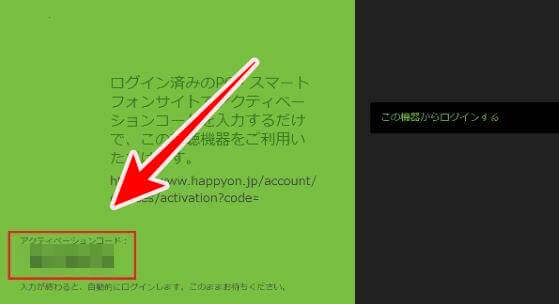
手順2.スマホかPCからHuluにアクセスしログインします。スマホの場合はHuluアプリでも大丈夫です。ここではHuluアプリでご説明します。
Huluアプリの「設定」から「視聴機器管理」をタップします。
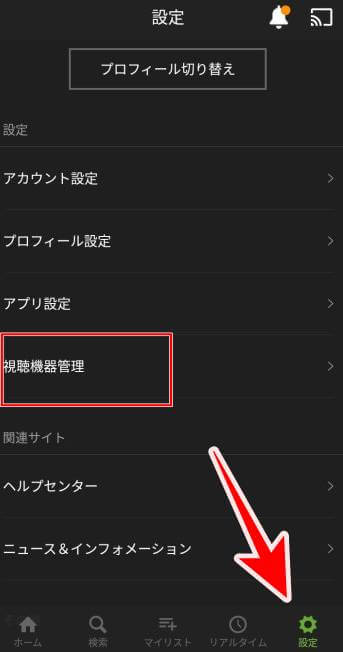
手順3.「視聴機器の追加」をタップ。
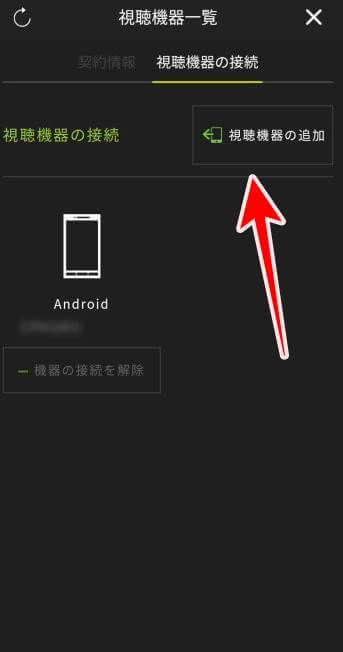
手順4.先ほどテレビ画面に表示された「アクティベーションコード」を入力して「視聴機器を追加する」をタップ。
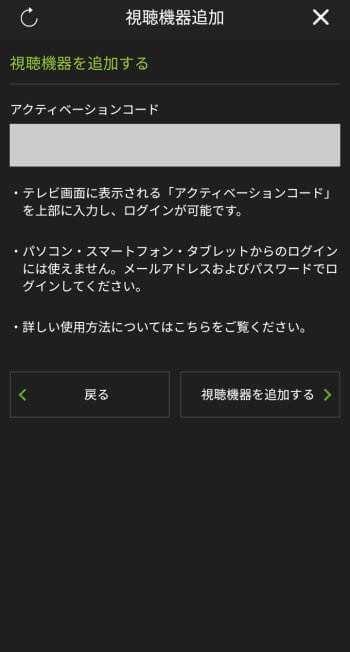
PCのHuluサイトから設定する場合
スマホのHuluアプリから設定する方法をご紹介しましたが、パソコンからの設定方法もご紹介します。
手順1.Huluにログインし右上のアカウントアイコンから「アカウント」をクリックします。
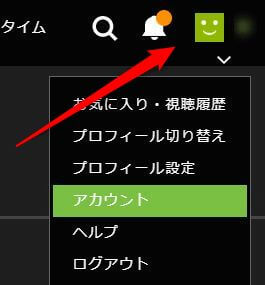
手順2.「視聴機器の接続」から「視聴機器の追加」をクリックします。
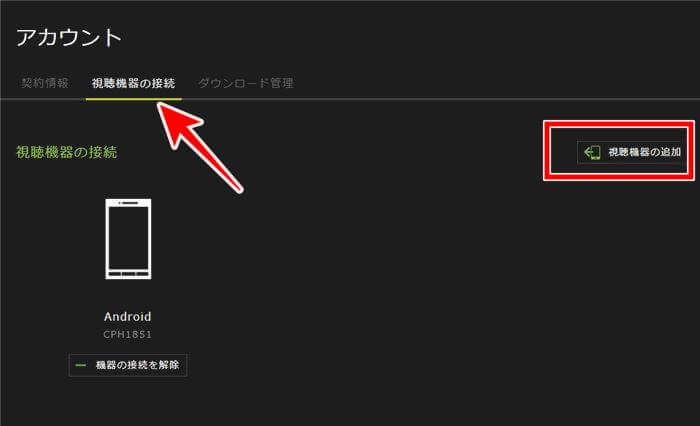
手順3.アクティベーションコードを入力して「視聴機器を追加する」をクリックすれば完了です。
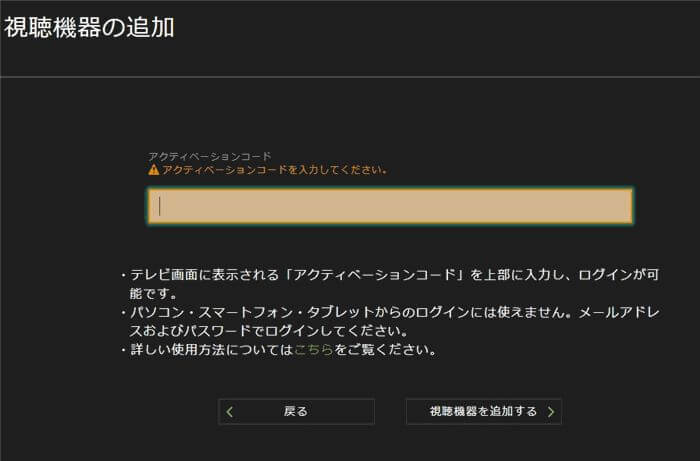
これで認証完了です。思う存分お楽しみください!
まとめ
今回は「Huluのアクティベーションコードってなに?使い方や設定方法は?」をご紹介しました。
ちまちまコントローラーで入力するのって本当にめんどくさいので、こういう機能は助かりますよね。
今回検証のために色々な機器で試したのですが、いつの間にかPS3やVitaがHuluを利用できなくなっていたのは驚きました。まあ、もう古いゲーム機ですからね。致し方ないでしょう。
PS3で観ようとしていた方は代わりにAmazon Fire TV Stickがオススメです。セールの時を狙えば安いですし、YouTubeなどほかの動画サービスにも対応しているので、ひとつあると生活がうるおいますよ。
なにかわからないことがあれば、お問い合わせフォームよりご相談ください。
この記事が少しでもお役に立てれば幸いです。




